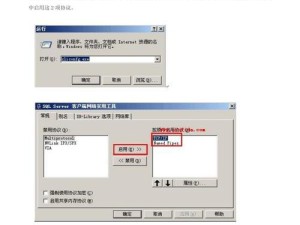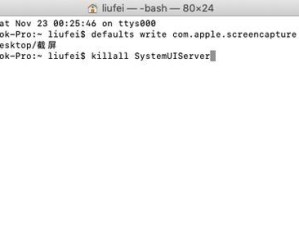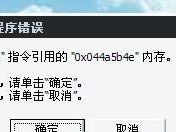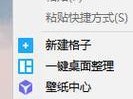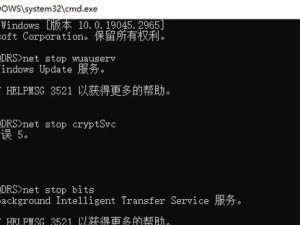随着计算机的普及,我们越来越多地依赖于电脑来进行各种工作和娱乐。而其中一个重要的功能就是音频播放,无论是听音乐、观看影片还是进行语音通话,都需要音频设备的支持。然而,在使用Windows10操作系统的过程中,有时我们可能会遇到未安装音频设备的问题,导致无法发出声音。本文将提供一些解决这一问题的方法,帮助读者恢复声音功能。
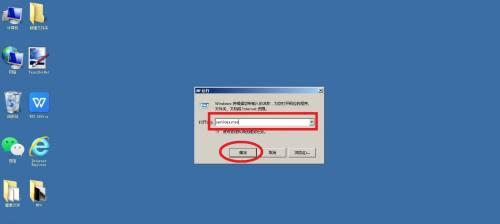
一:检查硬件连接是否正常
我们需要检查计算机的硬件连接是否正常。确认音频设备(如耳机、扬声器等)已正确连接到计算机的音频插孔。如果连接不良或损坏,可能会导致计算机无法识别设备或无法发出声音。
二:更新或重新安装驱动程序
如果硬件连接正常,但仍然无法识别或发出声音,那么很可能是驱动程序出现了问题。我们可以尝试更新或重新安装音频设备的驱动程序。通过打开设备管理器,找到音频设备,右键点击选择“更新驱动程序”或“卸载设备”。接着,可以选择自动搜索更新驱动程序,或者从官方网站下载最新版本的驱动程序进行手动安装。
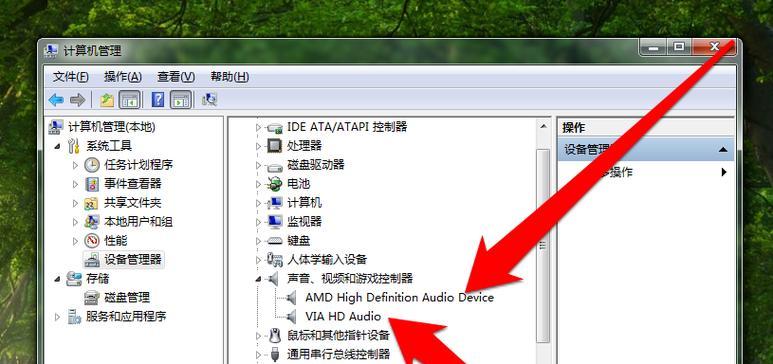
三:运行音频问题解决程序
在Windows10操作系统中,有一个内置的音频问题解决程序,可以自动检测和修复一些常见的音频问题。我们可以通过在“设置”中搜索“故障排除”来找到该程序,并运行它来解决未安装音频设备的问题。
四:检查音频服务是否启动
音频服务是Windows系统的一个关键组件,控制着计算机的声音功能。如果音频服务未启动或停止,会导致计算机无法发出声音。我们可以通过按下Win+R键,然后输入“services.msc”,找到“WindowsAudio”服务,确保它正在运行中。
五:重置音频设置
有时候,不正确的音频设置也会导致计算机无法发出声音。我们可以通过打开“设置”菜单,选择“声音”,然后在“输出”选项卡下,点击“管理声音设备”,选择默认的音频输出设备。如果仍然无法发出声音,可以尝试重置所有音频设置,重新配置它们。
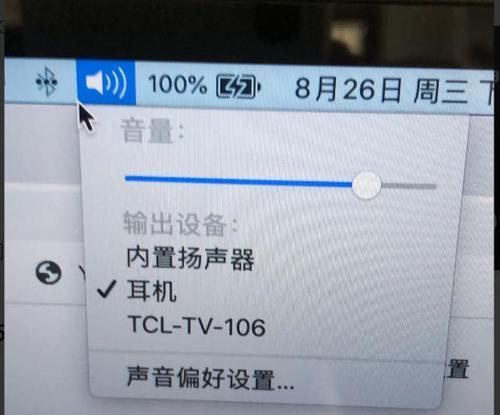
六:检查Windows10更新
微软会定期发布Windows10更新,其中包括一些修复程序和驱动程序的更新。如果计算机未安装最新的Windows10更新,可能会导致音频设备无法正常工作。我们可以通过打开“设置”菜单,选择“更新和安全”,然后点击“检查更新”来确保计算机已经安装了最新的更新。
七:扫描病毒和恶意软件
有时候,计算机感染了病毒或恶意软件也会导致音频设备无法正常工作。我们可以运行杀毒软件对计算机进行全面扫描,清除可能存在的病毒或恶意软件。
八:检查系统声音设置
系统声音设置也可能影响到音频设备的工作。我们可以通过打开“设置”菜单,选择“声音”,调整系统的音量、混音和其他声音设置,确保它们没有禁用或调整过大。
九:使用Windows回滚功能
在Windows10操作系统中,有一个回滚功能,可以将系统恢复到之前的状态。如果在某个时间点之前,音频设备还能正常工作,我们可以尝试使用回滚功能,将系统恢复到该时间点。
十:安装第三方音频驱动程序
如果以上方法都无法解决问题,我们可以考虑安装第三方音频驱动程序来代替系统自带的驱动程序。有些音频设备制造商提供了专门的驱动程序,可以提供更好的兼容性和性能。
十一:联系技术支持
如果以上方法都无法解决问题,我们可以尝试联系计算机或音频设备的技术支持团队,向他们咨询和寻求进一步的帮助。
十二:备份重要数据
在进行任何操作之前,我们建议备份重要的数据。某些解决方法可能需要进行系统还原或重新安装操作系统,这可能会导致数据丢失。
十三:参考在线论坛和社区
如果遇到问题,我们还可以参考在线论坛和社区,查找其他用户是否遇到了类似的问题,并从他们的经验中寻找解决方案。
十四:定期维护和更新
为了避免未来出现类似的问题,我们应定期维护和更新计算机的软件和驱动程序。及时安装Windows更新,并定期检查并更新音频设备的驱动程序。
十五:
在本文中,我们介绍了一些解决Win10未安装音频设备的问题的方法,包括检查硬件连接、更新驱动程序、运行音频问题解决程序、检查音频服务、重置音频设置等。如果遇到这个问题,读者可以根据实际情况尝试这些方法,以恢复计算机的声音功能。同时,我们也建议定期维护和更新计算机,以避免类似问题的发生。